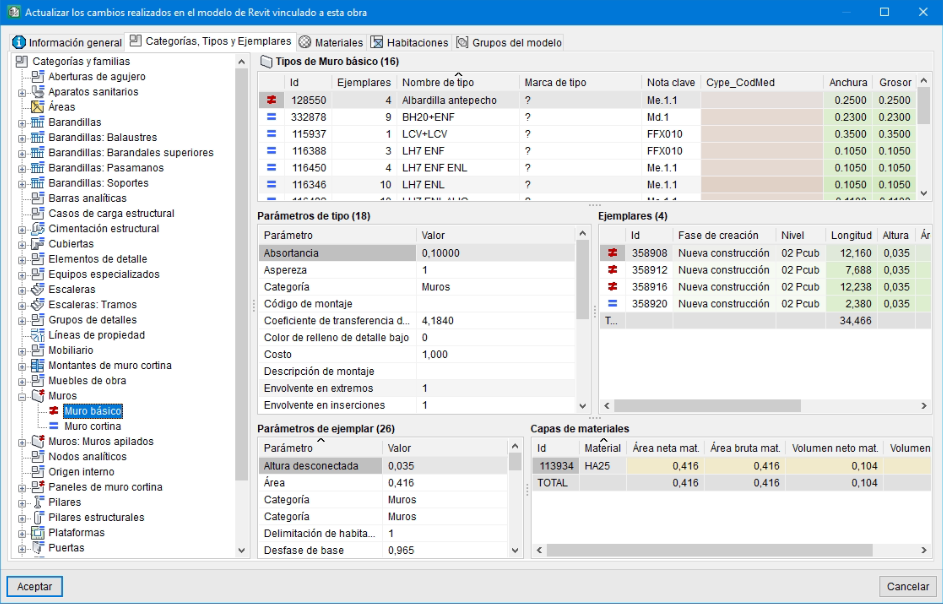Control de cambios
El diálogo "Actualizar los cambios realizados en el modelo de Revit vinculado a esta obra" permite actualizar los cambios del modelo, identificando los elementos nuevos, eliminados y modificados, manteniendo separados en las mediciones los datos que provienen de Revit y los introducidos o alterados por el usuario.
Cuando se vincula un modelo de Revit con un presupuesto de Arquímedes, si posteriormente se trabaja con Revit realizando cambios en el modelo, por ejemplo modificando las dimensiones de distintos elementos constructivos o borrando o creando nuevos elementos constructivos, la información del modelo Revit cambiará originando cambios en distintos parámetros de Ejemplares, Tipos e incluso de Familias y Categorías. En estos casos, si se vuelve a actualizar la información del modelo Revit vinculando o importando el fichero MCSV del modelo de Revit con el presupuesto de Arquímedes, el control de cambios muestra los cambios resaltando con una marca las Categorías, Familias, Tipos y Ejemplares que han cambiado.
Las marcas son las siguientes:
 Entidad no modificada
Entidad no modificada Entidad modificada
Entidad modificada Entidad nueva
Entidad nueva Entidad eliminada
Entidad eliminada
Al hacer un doble clic con el ratón sobre una entidad de Revit (Tipo, Ejemplar, Material o Habitación) marcada con el símbolo de entidad modificada ![]() aparece el diálogo "Diferencias en (…)". En rojo se resaltan los parámetros con cambios.
aparece el diálogo "Diferencias en (…)". En rojo se resaltan los parámetros con cambios.